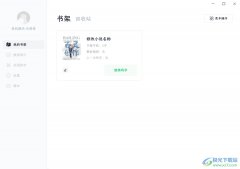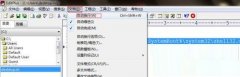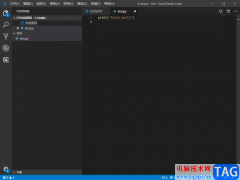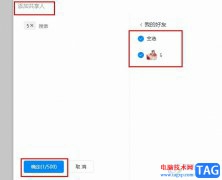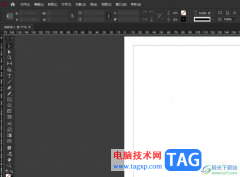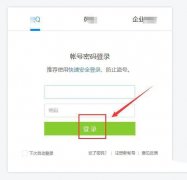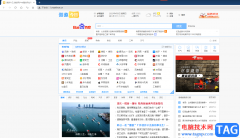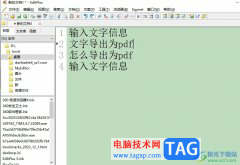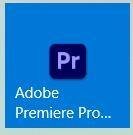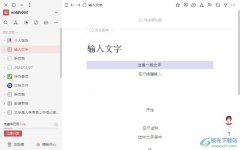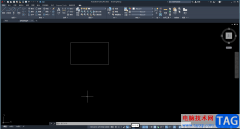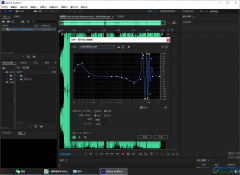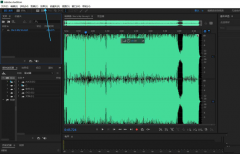很多小伙伴在对视频文件进行剪辑时都会选择使用剪映软件,在这款软件中,我们可以根据自己的需求对视频进行裁剪、旋转或是拼接等各种操作。有的小伙伴在使用剪映的过程中想要将视频中的某个画面单独导出为图片,但又不知道该使用什么工具,其实很简单,我们只需要点击打开播放器页面右上角的“三”图标,然后在下拉列表中点击选择“导出静帧画面”选项,最后在弹框中完成设置再点击导出选项即可。有的小伙伴可能不清楚具体的操作方法,接下来小编就来和大家分享一下剪映导出图片的方法。

方法步骤
1、第一步,我们在电脑中点击打开剪映软件,然后在剪映页面中点击打开“开始创作”选项
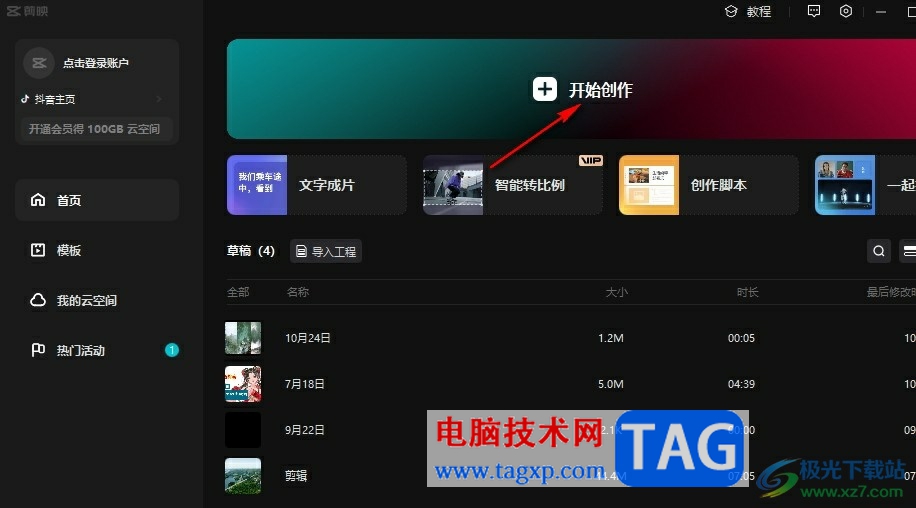
2、第二步,进入创作页面之后,我们点击页面中的“导入”选项,将文件夹中需要的素材导入剪映中
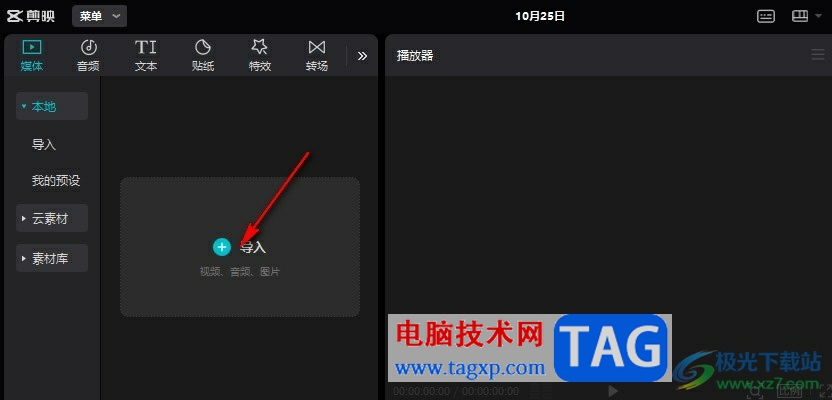
3、第三步,我们将素材添加到轨道中并完成设置,接着点击播放器页面右上角的“三”图标
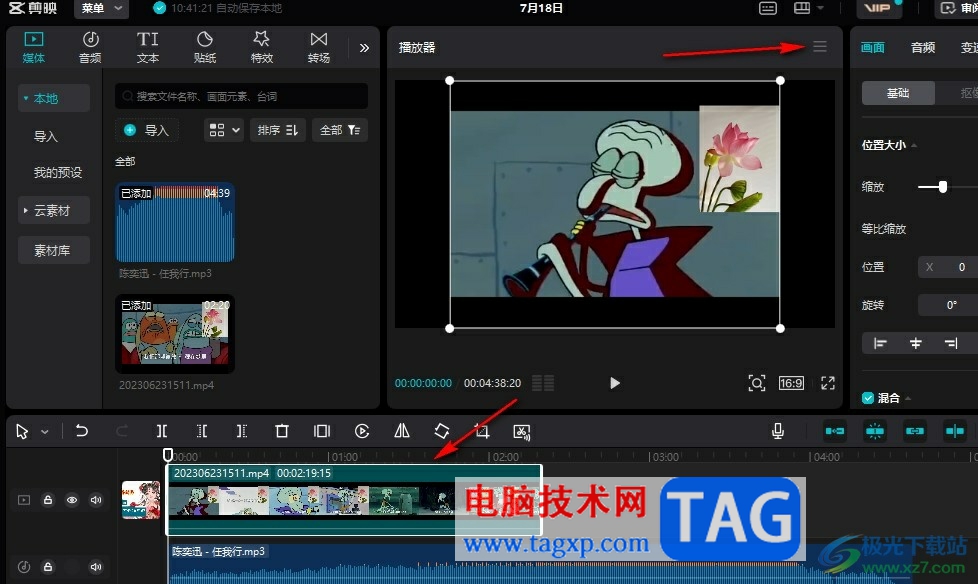
4、第四步,打开“三”图标之后,我们在下拉列表中点击打开“导出静帧画面”选项
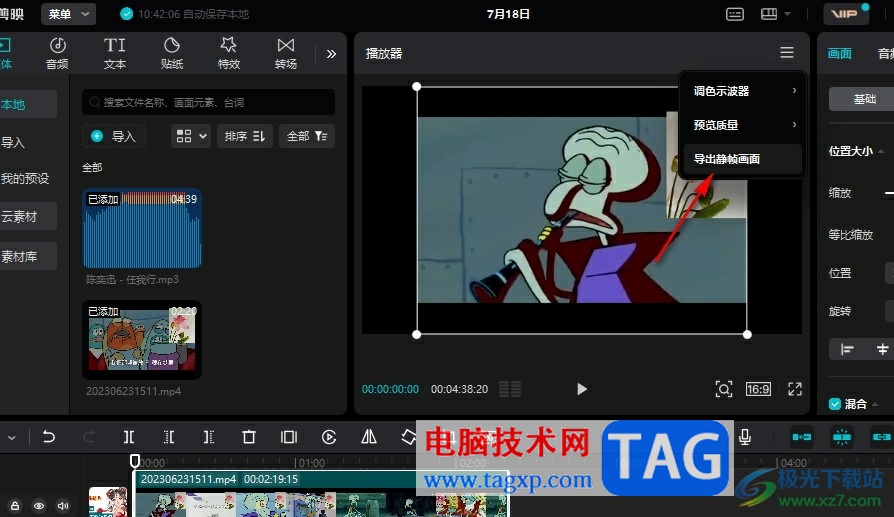
5、第五步,最后我们在导出静帧画面的弹框中设置好保存位置、文件名称以及图片格式,最后点击“导出”选项即可
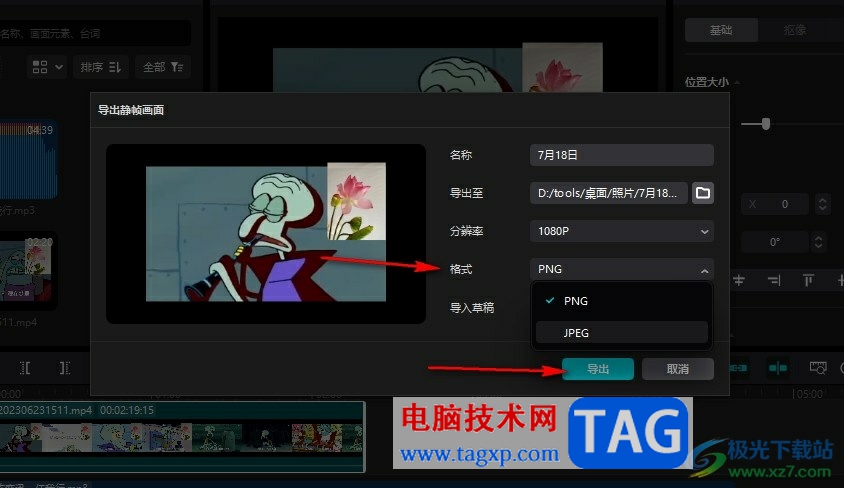
以上就是小编整理总结出的关于剪映导出图片的方法,我们在剪映中打开一个视频文件,然后定位到需要导出的画面处,接着在播放器页面中点击“三”图标,再在下拉列表中选择“导出静帧画面”选项,最后在弹框中完成导出设置再点击导出选项即可,感兴趣的小伙伴快去试试吧。